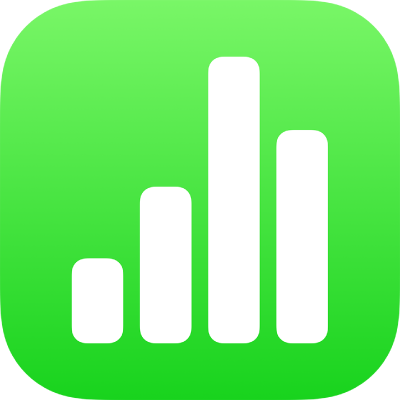
Link na web stranicu, e-mail, telefonski broj ili list u aplikaciji Numbers na iPhoneu
Možete pretvoriti tekst ili određene objekte (oblike, linije, slike, crteže, tekstualne okvire, jednadžbe, grupe objekata i animirane crteže) u link koji:
preskače na drugi list
otvara web stranicu ili e-mail poruku
poziva telefonski broj
Možete urediti tekst ili odredišta linka ili ukloniti linkove tako da se tekst ponovo ponaša kao obični tekst.
Dodavanje linka
Dodirnite objekt, tekstualni okvir ili odabrani tekst koji želite pretvoriti u link, zatim dodirnite Link.
Možda ćete trebati okrenuti svoj uređaj pejzažno ili dodirnuti
 da biste vidjeli Link.
da biste vidjeli Link.U uredniku linkova dodirnite Link na i odaberite vrstu linka (Web stranica, E-mail, Telefonski broj ili List).
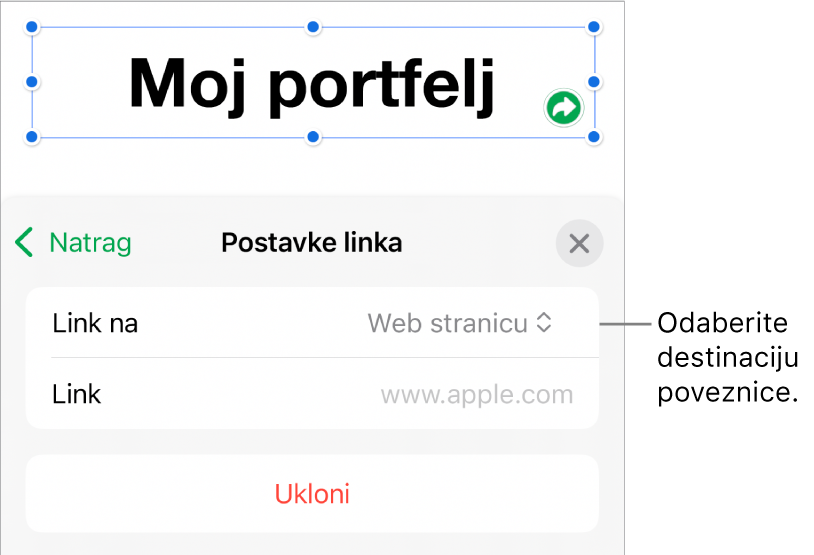
Navedite detalje za odredište:
Web stranica: Otvara web stranicu u pregledniku. U polje Prikaži upišite tekst koji želite da se prikazuje čitateljima. Primjerice, možda želite pokazati naziv domene, a ne cijelu web adresu. U polje Link upišite URL za web stranicu.
E-mail: Otvara e-mail poruku već adresiranu na adresu koju ste naveli u polju “Za”. U polje Prikaži upišite tekst koji želite da se prikazuje čitateljima. Primjerice, možda želite pokazati ime primatelja, a ne cijelu e-mail adresu. Upišite predmet u polje Predmet ili ga ostavite prazno.
Telefonski broj: Poziva telefonski broj. U polje Broj unesite telefonski broj. U polje Prikaži upišite tekst koji želite da se prikazuje čitateljima. Primjerice, možda ćete htjeti prikazati naziv poduzeća ili osobu kojoj broj pripada.
List: Ide na drugi list u tabličnom dokumentu. Dodirnite list na koji želite postaviti link. U polje Prikaži upišite tekst koji želite da se prikazuje čitateljima.
Za verifikaciju odredišta dodirnite Natrag, zatim dodirnite tipku Otvori link, Sastavi e-mail, Zovi ili Idi na list.
Ako ne trebate potvrditi link, dodirnite list za zatvaranje kontrola.
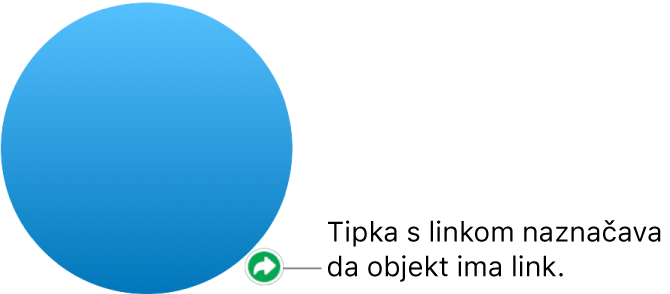
Tekst linka je podcrtan i tipka linka (izgleda kao zakrivljena strelica) prikazuje se pored objekata koji su povezani.
Uređivanje ili uklanjanje linka
Dodirnite povezani tekst ili tipku linka na povezanom objektu.
Ako je link u ćeliji tablice, dodirnite prvo ćeliju, zatim dodirnite tipku linka.
U uredniku linkova dodirnite Postavke linkova.
Unesite izmjene ili dodirnite Ukloni.
Kada uklonite link, tekst linka se zadržava, ali se formatiranje linka uklanja i link više nije aktivan.
Kad završite, dodirnite list za zatvaranje postavki.
Uključivanje ili isključivanje automatskog formatiranja za URL-ove, e-mail adrese i telefonske brojeve
Aplikacija Numbers automatski otkriva valjane web adrese (URL-ove) i e-mail adrese i stilizira ih (primjerice, podcrtavanjem ili različitom bojom) da bi se vidjelo da su to aktivni linkovi. Telefonski se brojevi standardno ne formatiraju kao linkovi, ali za njih možete uključiti automatsko formatiranje. Također možete isključiti automatsko formatiranje linkova za URL-ove i e-mail adrese.
Kako biste promijenili hoće li aplikacija Numbers formatirati URL-ove web stranica, e-mail adrese ili telefonske brojeve kao aktivne linkove ili ne, možete ažurirati postavke za automatsko formatiranje.
Dodirnite
 pri vrhu zaslona.
pri vrhu zaslona.Dodirnite Postavke, dodirnite Automatsko ispravljanje, zatim učinite nešto od sljedećeg:
URL-ovi web stranica i e-mail adrese: Uključite ili isključite opciju Detektiraj web ili e-mail linkove
Telefonski brojevi: Uključite ili isključite opciju Detektiraj telefonske linkove
Ako ne želite da linkovi pokazuju formatiranje, ali i dalje želite da ostanu aktivnima, uključite Detektiraj web i e-mail linkove ili Detektiraj telefonske linkove te isključite Primijeni link stila.
Ta postavka primjenjuje se na novi tekst koji upisujete u svim tabličnim dokumentima aplikacije Numbers. Promjena nema utjecaja na postojeće linkove.